Annuncio pubblicitario
Non ti conosco, ma sono il tipo di ragazzo che deve cambiare le cose regolarmente. Se il mio ambiente rimane lo stesso per troppo tempo, me ne stanco. Ed è per questo che cambio lo sfondo del desktop ogni settimana (tra le altre cose).
Gli sfondi sono un modo eccellente per personalizzare il tuo computer e, per me, l'ho fatto così spesso che trovare, modificare e creare sfondi è diventato come una seconda natura adesso. Non è davvero così difficile come ci si potrebbe aspettare.
Prima di condividere i miei suggerimenti con te, potresti voler andare avanti e ripulisci i file sul desktop 3 modi migliori per archiviare i tuoi file rispetto al desktopSapevi che l'archiviazione dei file direttamente sul desktop può danneggiare la tua produttività? L'archiviazione desktop è semplice, ma presenta degli svantaggi nascosti che potresti non conoscere. Puoi fare meglio! Leggi di più . A che serve un bellissimo sfondo se è ingombro di icone e scorciatoie? Fatto ciò, continua a leggere!
Passaggio 1: controlla le impostazioni dello schermo
La cosa peggiore che puoi fare è usare uno sfondo con un proporzioni che differisce dalle proporzioni dello schermo. Le proporzioni di un rettangolo sono semplicemente le proporzioni tra larghezza e altezza. I più comuni sono 4: 3, 16: 9 e 16:10.
La seconda cosa peggiore che puoi fare è usare uno sfondo con a risoluzione del display che non corrisponde alla risoluzione del display del tuo schermo. Se è troppo piccolo, apparirà sfocato perché deve essere allungato per adattarsi allo schermo. Se è troppo grande, sembrerà perfetto ma occuperà spazio su disco non necessario.
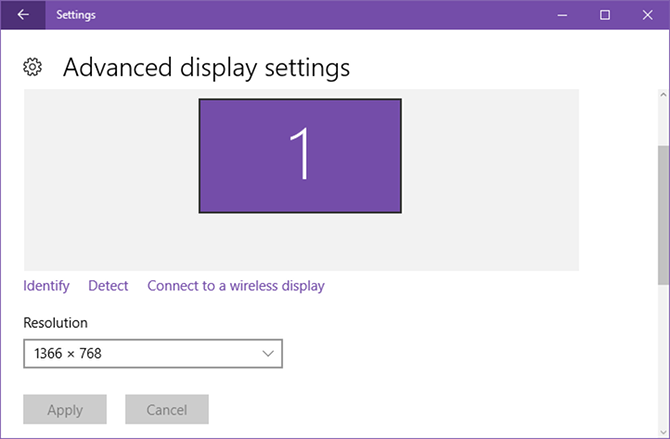
Per trovare la risoluzione dello schermo in Windows 10:
- Fare clic con il tasto destro del mouse sul desktop e selezionare Impostazioni di visualizzazione.
- Scorri verso il basso e fai clic Impostazioni di visualizzazione avanzate.
- In Risoluzione, vedrai l'attuale risoluzione dello schermo. Dovresti rimanere su quello che è contrassegnato come Consigliato, ma sentiti libero di cambiarlo in una qualsiasi delle altre risoluzioni se lo desideri.
Per trovare le proporzioni, dividere la larghezza per l'altezza. Ad esempio, se la mia risoluzione è 1920 x 1080, dividerei 1920 su 1080 per ottenere 1.778, che indica una risoluzione 16: 9. Allo stesso modo, 1.333 indica 4: 3 e 1.6 indica 16:10.)
Tienili a mente perché sono gli obiettivi che desideri quando crei immagini di sfondo.
Passaggio 2: trova un'immagine da utilizzare
Una grande fotografia è quella che esprime pienamente ciò che si prova, nel senso più profondo, di ciò che viene fotografato. - Ansel Adams
Non esiste una contabilità per il gusto. Il tuo sfondo ideale potrebbe essere troppo distratto per me mentre il mio sfondo preferito potrebbe farti rabbrividire: ci piace quello che ci piace e che è la fine. Non posso offrirti solo una buona immagine sorgente. Devi trovarne uno adatto ai tuoi gusti.
E assicurati che l'immagine che trovi sia alta risoluzione, con cui intendo 1920 x 1080 o superiore. Iniziare con un'alta risoluzione è importante perché puoi sempre comprimerlo e mantenere la qualità, ma non puoi allargare un'immagine più grande senza perdere la qualità.

Dove puoi trovare immagini ad alta risoluzione?
Le immagini gratuite sono la soluzione migliore. Abbiamo compilato un elenco di siti di immagini stock ad alta risoluzione I 15 migliori siti per immagini gratuite ad alta risoluzioneLe immagini ad alta risoluzione gratuite sono difficili da trovare. Non sarebbe bello se tu potessi ottenere immagini stock gratuite che sono curate per qualità e risoluzione? Puoi! Leggi di più che puoi usare. Molti di loro usano licenze CC0 senza copyright Che cos'è Creative Commons e l'uso non commerciale?Che cos'è Creative Commons? Che cosa significa "uso non commerciale"? Scopri le licenze Creative Commons e il loro funzionamento. Leggi di più , il che significa che sei libero di fare tutto ciò che vuoi con le immagini. Controlla sempre la licenza di un'immagine in modo da non violare accidentalmente i diritti d'autore.
Reddit è un'altra grande fonte di immagini. Se non l'hai già fatto, dai un'occhiata a Rete di immagini SFW dove puoi trovare tutti i tipi di subreddit dedicati alle immagini ad alta risoluzione in dozzine di argomenti: Mare, Fuoco, Spazio, Paesaggi urbani, Strade, Architettura, Meteo e altro. Quasi ogni immagine è un buon materiale per lo sfondo.
Per sentimento personale, scatta le tue foto! Non devi essere un professionista per scattare foto piacevoli e oggigiorno lo sono anche gli smartphone abbastanza buono per una fotografia straordinaria 6 motivi per cui il tuo smartphone è la migliore fotocamera che possiediPotrebbe non essere una reflex digitale, ma lo smartphone sta dando un pugno ben al di sopra del suo peso quando si tratta di fotografia. La prossima volta che esci, lascia il tuo vecchio punto e spara a casa. Leggi di più . Uno stile perfetto per uno sfondo è fotografia del cielo notturno Scatta foto migliori del cielo notturno ottenendo le basi giusteStanco di scattare foto notturne che risultano buie, vuote e noiose? Leggi di più .
Oppure potresti semplicemente seguire questi incredibili fotografi naturalistici Lasciati ispirare: 10 incredibili fotografi naturalisti da seguire su InstagramCon 130 milioni di utenti e conteggi, il mondo non ha mai visto un tale tsunami di appassionati di fotografia. È possibile attirare dieci incredibili fotografi naturalisti che stanno scattando il meraviglioso mondo che ci circonda ... Leggi di più e questi abili fotografi naturalisti 10 incredibili fotografi naturalisti che dovresti seguireLa fotografia naturalistica e faunistica attira tutti noi. Ma sappiamo così poco delle persone creative dietro di loro. Diamo un'occhiata ad alcuni dei migliori fotografi naturalisti che dovresti seguire. Leggi di più . Ma ancora una volta, tieni a mente i diritti d'autore e chiedi sempre il permesso in caso di dubbio.
Ma qualunque cosa tu faccia, pensa a come apparirà. Un sacco di contrasto potrebbe essere difficile per gli occhi e le immagini più scure sono generalmente più facili da guardare. (Puoi trovare ispirazione in questi siti per suggestivi sfondi scuri per il tuo desktop.) Inoltre, se le icone del tuo desktop sono tutte su un lato dello schermo, evita le immagini che potrebbero interferire.
Passaggio 3: ridimensionare o ritagliare l'immagine
Se la risoluzione dell'immagine scaricata corrisponde alla risoluzione dello schermo, puoi saltare questo passaggio. Altrimenti dovresti scarica e installa GIMP prima di continuare (a meno che non si preferisca un'altra app di modifica delle immagini).

Se le proporzioni dell'immagine sorgente sono le stesse del tuo schermo, tutto ciò che devi fare è ridimensionamento. Per ridimensionare in GIMP:
- Apri il file immagine.
- Nel menu, fai clic su Immagine> Ridimensiona immagine ...
- In Dimensione immagine, assicurati che l'icona della catena sia collegata. In caso contrario, fai clic su di esso. Questo assicura che le proporzioni rimarranno le stesse durante il ridimensionamento.
- Cambiare il Larghezza fino alla larghezza della risoluzione dello schermo, quindi premi Invio. Il Altezza dovrebbe regolare automaticamente e mantenere le stesse proporzioni.
- Clic Scala finire.

Se l'immagine di origine ha proporzioni diverse rispetto allo schermo, dovrai farlo Ritaglia esso. Ritagliare significa semplicemente ritagliare i pezzi in eccesso dell'immagine. Ecco come farlo in GIMP:
- Apri il file immagine.
- Seleziona il Ritaglia strumento nella barra degli strumenti.
- Nel pannello Opzioni strumento, selezionare la casella etichettata Fisso e quindi selezionare Proporzioni nel menu a discesa. Proprio sotto di esso, digita le proporzioni (ad esempio, 16: 9).
- Fai clic e trascina il mouse sull'immagine per effettuare una selezione. Tutto all'interno della selezione rimarrà e tutto al di fuori della selezione verrà tagliato. È possibile trascinare la casella di selezione in giro, se necessario.
- Quando sei pronto, fare doppio clic sulla casella di selezione per finalizzare il raccolto.
- Ridimensiona l'immagine alla risoluzione dello schermo usando le istruzioni sopra.
Infine, puoi completare l'immagine finita andando a File> Esporta come ... e salvandolo come JPG (per dimensioni file ottimali) o PNG (per immagini di qualità ottimale). Ora imposta l'immagine come sfondo. Fatto!
O semplicemente scarica sfondi prefabbricati
Se questo è troppo lavoro per te, non preoccuparti. Puoi sempre saltare a uno dei questi siti di sfondi gratuiti e scarica quello che ti piace o controlla questi sfondi per ispirare il tuo lavoro 7 tipi di sfondi desktop per ispirare il tuo lavoro ogni giornoSebbene lo sfondo del desktop non sia in grado di creare o interrompere le prestazioni del tuo lavoro, potrebbe solo ispirare la tua produttività. Leggi di più . Ricorda di tenere a mente la risoluzione dello schermo e sentiti libero di filtrare in base alle proporzioni se stai utilizzando una risoluzione relativamente piccola come 1366 x 768.
Si noti inoltre che Windows 10 supporta "sfondi animati" (ovvero animati). Le istruzioni per crearle vanno oltre lo scopo di questo articolo e richiedono molto più lavoro, ma puoi sempre prenderne alcune premade dal web 8 affascinanti sfondi animati per il desktop di WindowsUna carta da parati dal vivo può aiutarti a rilassarti, a migliorare il tuo umore o persino a farti andare avanti prima di un grande evento. Ti mostriamo i migliori sfondi animati che puoi ottenere sul tuo desktop di Windows. Leggi di più per provarli.
Cosa stai usando come sfondo attuale? Quali tipi di sfondi sono i tuoi preferiti? Fateci sapere nei commenti qui sotto!
Originariamente scritto da Saikat Basu il 28 luglio 2009
Joel Lee ha un B.S. in Informatica e oltre sei anni di esperienza professionale nella scrittura. È caporedattore di MakeUseOf.

